类型:其他
语言:简体中文
更新:2013-12-26 09:09:58
大小:29.6MB
平台:Android
- 最热软件
- 最新软件
-
Kamon复古胶片相机 v2.2.201
-
tiktok官网版 v41.8.302
-
秒玩小游戏 v1.3.3.003
-
抖音国际版 v99.2.104
-
疯狂乐斗 v6.7.6.405
-
Ninki v1.0.006
-
Moo日记 v4.3.507
-
抖音吊瓶请假专用图 无水印版08
-
TikTok v41.8.309
-
潇湘高考 v5.0.610
- 游戏介绍
- 游戏截图
- 专题合集
- 战棋养成游戏专区
- 以校园为主题的游戏合集
- 合成游戏推荐
以校园为主题的游戏合集有着多种校园风格的剧情恋爱模拟游戏,上线轻松解锁各种有趣的校园沙盒,各种互动玩法简单易上手,自由体验不一样的高校生活,玩家可以在这个校园中可以谈恋爱,感兴趣就来下载试试吧。
佳能D520一体机是一捆黑白激光多功能一体机,涵盖打印/复印/扫描等多种实用功能,虽然没有自带ADF自动进稿器和传真单元,但高达25ppm的输出速度和较为不错的打印质量与同价格段机型相比优势较为明显。本款是官方发布佳能D520驱动,包含了UFR II V20.31佳能D520打印机驱动程序、ScanGear V11.3 USB扫描驱动程序,下载后安装之后就可以在Windows操作系统上体验该一体机的完美性能了。
安装佳能D520驱动程序前请先断开打印机和计算机的USB电缆,点击驱动文件夹中的setup.exe程序根据安装提示待安装驱动程序完成后再连接USB电缆。
【下载安装 注意事项】
安装和卸载驱动程序软件
更改驱动程序软件的详细设置
请注意,桌面指定的部分设置可能因 Windows Store 应用程序而无法做出反应。
[ 操作中的限制 ]
设备如果通过 USB 与计算机连接,在使用扫描功能时,拔出 USB 电缆后重新插入,或关闭设备后重新打开,都会造成扫描功能无法执行。若出现这种情况,请重新启动计算机。
用户评论
具体评论内容
请输入手机号码


 天天写作 V1.0.9
天天写作 V1.0.9
 本地师傅建材(商家版 V1.0
本地师傅建材(商家版 V1.0
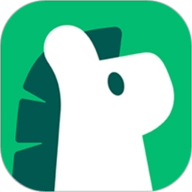 聘达人 V2.4.1
聘达人 V2.4.1
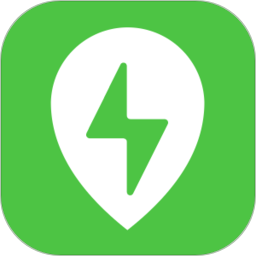 联联充电Pro V3.9.10
联联充电Pro V3.9.10
 证件照精修馆 V1.2.0
证件照精修馆 V1.2.0
 独立费 V1.6.0
独立费 V1.6.0
 测绘师原题库 V1.1.1
测绘师原题库 V1.1.1
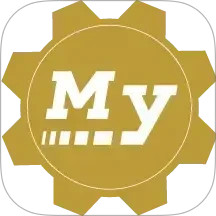 固安捷商城 V1.4.33
固安捷商城 V1.4.33
 北京安贞医院 V87.0.0
北京安贞医院 V87.0.0
 多多看剧 V1.2
多多看剧 V1.2
 青春甘肃 V1.4.0
青春甘肃 V1.4.0
 飞搜侠 V1.0.1
飞搜侠 V1.0.1
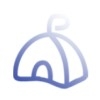 西部落软件库 V1.0.0
西部落软件库 V1.0.0
 悬浮歌词 v1.0.0
悬浮歌词 v1.0.0
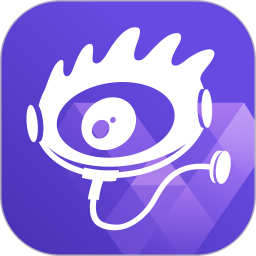 爱问健康 V2.2.9
爱问健康 V2.2.9
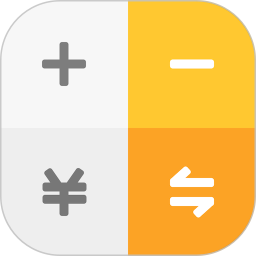 全能计算器 V25.0.3
全能计算器 V25.0.3
 极刻云搜 V1.3
极刻云搜 V1.3
 体重控制管理师考试聚题库 V2.0.7
体重控制管理师考试聚题库 V2.0.7



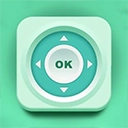
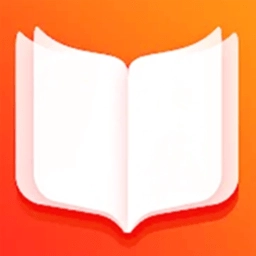





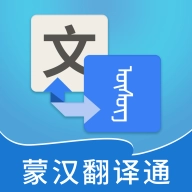



 波比游戏合并大师 v3.5
波比游戏合并大师 v3.5
 灰烬战线安卓版 v1.0.34
灰烬战线安卓版 v1.0.34
 战歌竞技场最新版 v1.0.1306
战歌竞技场最新版 v1.0.1306
 金铲铲之战最新版 v13.4.4941549
金铲铲之战最新版 v13.4.4941549
 法洛伊幻境 破解版v1.2
法洛伊幻境 破解版v1.2

 校园女神恋爱时光 v1.4
校园女神恋爱时光 v1.4
 校园海王模拟器 v1.0
校园海王模拟器 v1.0
 格斗学院校园恶霸 v0.1.10
格斗学院校园恶霸 v0.1.10
 樱花校园模拟器十八汉化版2023 v1.039.93
樱花校园模拟器十八汉化版2023 v1.039.93
 樱花校园中文版 v1.039.93
樱花校园中文版 v1.039.93
 樱花校园模拟器2023 v1.039.93
樱花校园模拟器2023 v1.039.93

 神奇之地 v1.0
神奇之地 v1.0
 我的发财猫 v1.0.8
我的发财猫 v1.0.8
 文明与合成 v1.11.40891
文明与合成 v1.11.40891
 合成表情包战争 v1.0
合成表情包战争 v1.0
 合成大泡泡 v2.0.1
合成大泡泡 v2.0.1

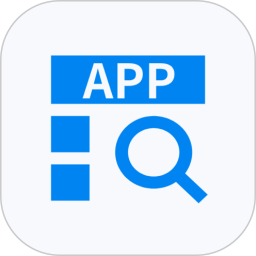 应用分析工具 V2.1.1
应用分析工具 V2.1.1
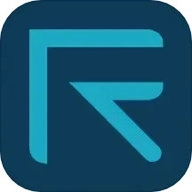 融科睿思 V5.0.2
融科睿思 V5.0.2
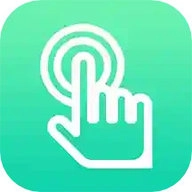 文件解压缩 V4.1.5.6
文件解压缩 V4.1.5.6
 直播小帮手 V1.0.5
直播小帮手 V1.0.5
 迅捷扫描王 V1.1.8
迅捷扫描王 V1.1.8
 儿童宝宝学数学算术 V1.39
儿童宝宝学数学算术 V1.39
 天天下象棋 V1.54
天天下象棋 V1.54
 欢泡视频聊天 V1.2.0
欢泡视频聊天 V1.2.0